相片中的超解析度
超解析度是 Microsoft 相片 中專屬的 Copilot+ 計算機功能。 使用進階 AI 技術,超解析度可增強並放大低解析度影像。 非常適合列印大型相片、改善舊圖片,以及增強影像品質。
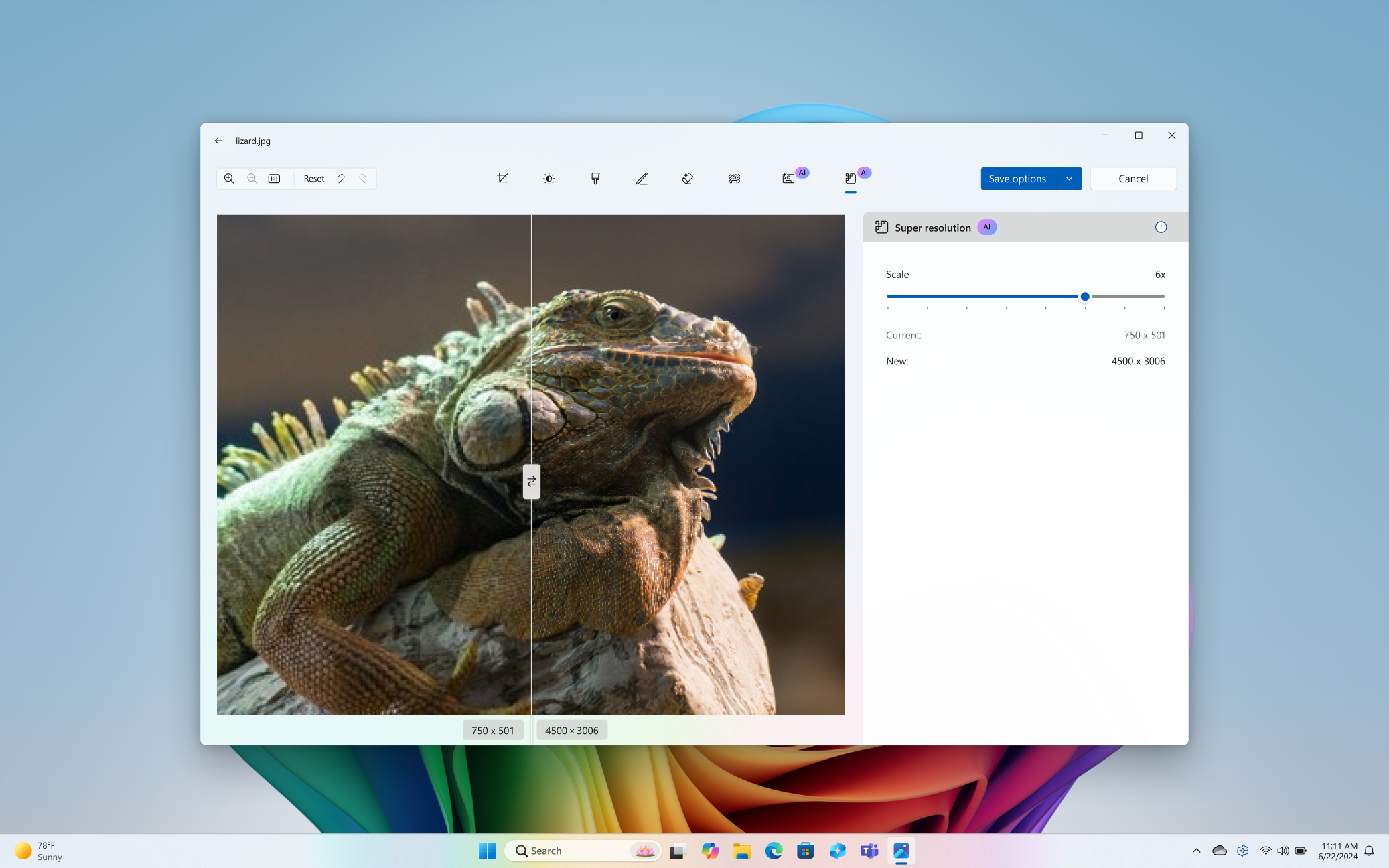
運作方式
超解析度的運作方式有兩種:
-
提高解析度:這會增加影像中的像素數目,從較低的解析度轉換成更高的解析度。 例如,它可能會將 256x256 像素的相片轉換為 1012x1012 圖元。 這會讓影像變大,而且適合高解析度顯示器。
-
增強影像清晰度: AI 模型會分析 影像並填入遺漏的詳細數據,讓相片看起來更清晰且定義更明確。
需求
重要: 相片中的超解析度預覽現在適用於執行 Windows 測試人員的 Copilot+ 電腦。 如需詳細資訊,請參閱 Microsoft 相片 由超解析度的更新開始推出給 Windows 測試人員。
「相片」中的超解析度專屬 Copilot+ 計算機,目前僅支援影像。
開始使用
若要在相片中使用超解析度:
-
開啟相片應用程式,然後選取您要美化的影像。
-
選 取 [編輯 ],然後從可用的選項中選取 [超級解析度 ]。
-
選擇所需的增強程度,例如 1x、2x、4x 或 8x。
-
影像增強后,您會在預覽前後看到原始影像和增強型影像的視覺比較。
AI 模型的運作方式
超解析度功能使用 AI 技術來美化和放大影像。 以下是一些關於 AI 模型運作方式的重點,以及我們對 負責任 AI 的承諾:
-
本機處理:AI 模型會在您的本機裝置上執行,以確保不會將您的數據傳送至任何外部服務或伺服器。 這有助於保護您的隱私權並保護您的數據安全。
-
非產生性 AI: 用於超解析度的 AI 模型不會產生。 它不會建立新內容,但會填入遺漏的詳細數據並提高清晰度,藉此強化現有的影像。
-
透明度與控制:您可以完全控制增強程式,並可選擇最符合您需求的增強程度。 您可以隨時捨棄增強程式,或直接使用編輯器 [ 復 原] 或 [ 重設 ] 選項來復原增強功能。
-
意見反應和改進:我們鼓勵使用者針對超解析度功能提供意見反應。 您的意見反應可協助我們改進 AI 模型,並確保它符合您的需求和期望。
如需有關「相片」應用程式如何針對 Restyle 影像和 影像建立工具 等其他功能使用 AI 的詳細資訊,請參閱 Microsoft 服務合約。
疑難排解
如果您在 「相片」中使用超解析度時遇到任何問題:
-
確定您的裝置是 Copilot+ PC,且您的裝置正在執行 Windows 11。
-
請確定您嘗試美化影像,而不是視訊或 GIF。
-
如果您仍然遇到問題,請選取 [ 設定 ] > 在 [相片] 應用程式中傳送意見反應,將意見反應 傳送給 我們。










